2020 OPEL CORSA F bluetooth
[x] Cancel search: bluetoothPage 9 of 101

Inledning91 AUDIOÖppna ljudmenyn:
Radio ..................................... 23 Externa enheter (USB,
Bluetooth) .............................. 27
2 NAV
Visa inbyggd
navigationskarta ....................32
3 6
Öppna telefonmenyn ............48
4 ).......................................... 12
Om avstängd: slå på / av
strömmen
Om påslagen: stäng av ljudet
Vrid: ställ in volym
5 SET
Öppna inställningsmeny .......16
6 d
Öppna appmenyn .................2977
Öppna menyn för fordon‐
sinställningar, se
instruktionsboken
8 Infodisplay
Du kan visa startmenyn
genom att peka med tre
fingrar på skärmen
Page 11 of 101

Inledning111).......................................... 12
Om avstängd: slå på / av
strömmen
Om påslagen: stäng av ljudet
Vrid: ställ in volym
2 Infodisplay
Du kan visa startmenyn
genom att peka med tre
fingrar på skärmen
3 h
Öppna klimatmenyn om
den är tillgänglig, se
instruktionsboken
4 c
Visa inbyggd
navigationskarta ....................32
5 b
Öppna ljudmenyn:
Radio ..................................... 23
Externa enheter (USB,
Bluetooth) .............................. 276 a
Öppna telefonmenyn ............48
7 d
Öppna appmenyn .................29
8 _
Öppna menyn för fordon‐
sinställningar, se
instruktionsbokenFjärrkontroll på ratten
1 SRC (källa)
Välj ljudkälla, bekräfta
med A................................. 12
Lång tryckning: stäng av ljudet
2 c / d
Välj nästa/föregående
förinställd radiostation när
radion är aktiv ....................... 23
eller välj nästa/föregående
spår/bild när externa
enheter är aktiva ...................27
Page 14 of 101

14Inledning
För en detaljerad beskrivning av de
grundläggande funktionerna i naviga‐
tionssystemet 3 32.
Navigationsmeny
Välj MENY för att visa navigeringsme‐
nyn.
Från navigeringsmenyn kan du:
● Ange och söka efter adresser 3 36
● Planera resor med flera vägpunk‐
ter 3 36
● Ange kriterier för ruttnavigering 3 40
● Avbryta och återuppta ruttnavi‐ geringen 3 40
Telefon
Innan telefonfunktionen kan
användas måste en anslutning
upprättas mellan infotainment‐
systemet och mobiltelefonen.
Hitta en detaljerad beskrivning av att
förbereda och etablera en Bluetooth-
anslutning mellan infotainment‐
systemet och en mobiltelefon 3 46.
Om mobiltelefonen är ansluten
trycker du på a för att visa telefon‐
funktionens huvudmeny.
För en detaljerad beskrivning av
mobiltelefonanvändningen via info‐
tainmentsystemet 3 48.
Appar
Anslut din smarttelefon om du vill att
vissa appar på telefonen ska visas på infotainmentsystemets skärm.
Page 27 of 101

Externa enheter27Externa enheterAllmän information.......................27
Spela ljud ..................................... 28
Visa bilder .................................... 29
Använda smartphone-
applikationer ................................ 29Allmän information
En USB-port är placerad i mittkonso‐
len.Se upp
Använde inte en USB-hubb efter‐
som detta kan skada systemet.
Observera!
USB-portarna måste alltid vara rena och torra.
USB-portar
En MP3-spelare, en USB-enhet, ett
SD-kort (via USB-port och adapter)
eller en smarttelefon kan anslutas till
USB-porten.
Infotainmentsystemet kan spela upp ljudfiler eller visa bildfiler som finns på
USB-enheter.
När en enhet är ansluten till en USB-
port kan olika funktioner hos de ovan‐ stående enheterna styras via infotain‐mentsystemets reglage och menyer.
Observera!
All tillbehörsutrustning stöds inte av
infotainmentsystemet.
Ansluta / koppla från en enhet
Anslut en av de enheter som nämns ovan till en USB-port. Vid behov kan
du använda en lämplig anslutnings‐
kabel. Musikfunktionen startar auto‐
matiskt.
Observera!
Om en icke-läsbar USB-enhet
ansluts visas motsvarande felmed‐ delande och infotainmentsystemet
växlar automatiskt till föregående
funktion.
För att koppla bort en USB-enhet
väljer du en annan funktion och tar
sedan bort USB-enheten.Se upp
Koppla inte från enheten under uppspelning. Detta kan skada
enheten eller infotainment‐
systemet.
Strömmat ljud via Bluetooth
Med denna funktion kan du lyssna påmusik från din smarttelefon.
Page 28 of 101

28Externa enheterFör en detaljerad beskrivning av hurman upprättar en Bluetooth-anslut‐
ning 3 47.
Om ljuduppspelningen inte startar
automatiskt kanske uppspelningen
måste startas på smarttelefonen.
Justera först volymen på din smartte‐ lefon (till en hög nivå). Justera sedan
infotainmentsystemets volym.
Filformat Ljudutrustningen stöder olika filfor‐
mat.
Spela ljud Aktivera musikfunktionenAnsluta USB- eller Bluetooth-enhet
3 27.
Om enheten redan är ansluten men uppspelning av sparade musikfiler
inte är aktiv:
Tryck på b, välj sedan SOURCES
och välj källa.
Uppspelningen av ljudspåren börjar
automatiskt.
Uppspelningsfunktioner
Avbryta och återuppta uppspelning
Peka på 5 för att avbryta uppspel‐
ningen. Skärmknappen ändras till 4.
Peka på 4 för att återuppta uppspel‐
ningen.Spela föregående eller nästa spår
Peka på P eller Q.Snabbspolning framåt och bakåt
Håll in P eller Q. Släpp knappen för att
återgå till normalt uppspelningsläge.
Du kan även flytta skjutreglaget som
visar aktuellt läge i spåret åt vänster
eller höger.Spela upp spår slumpmässigt
Peka på knappen för att växla mellan tillgängliga lägen för slumpmässig
uppspelning.
1 : Spela upp spår på den valda
listan (album, artist, etc.) i slumpvis
ordning.
2 : Spela upp alla spår som har
sparats på den anslutna enheten i slumpmässig ordning.
k : Spela upp spår på den valda
listan (album, artist, etc.) i normalt
uppspelningsläge.Upprepa spår
Peka på knappen för att aktivera eller
inaktivera upprepningsläget.
3 : Upprepa spår i den valda listan
(album, artist, etc.).
f : Spela upp spår på den valda
listan (album, artist, etc.) i normalt
uppspelningsläge.
Bläddra mellan musikfunktioner
(endast tillgängligt för enheter som är anslutna via USB)
Page 30 of 101

30Externa enheterAnsluta smarttelefoneniPhone
Anslut telefonen till USB-porten 3 27.
Om telefonen redan är ansluten via
Bluetooth kommer Bluetooth-anslut‐
ningen att avbrytas när telefonen
ansluts till USB-porten och Apple
CarPlay startas.Androidtelefon
Anslut telefonen via Bluetooth
3 47 och anslut den sedan till USB-
porten 3 27.
Starta telefonprojicering
Tryck på d och peka sedan på
Apple CarPlay eller Android Auto .
Den telefonprojiceringsskärm som
visas beror på din smarttelefon och
programvarans version.
Återgå till infotainmentskärmen
Tryck t.ex. på knappen b på kontroll‐
panelen.
Page 46 of 101
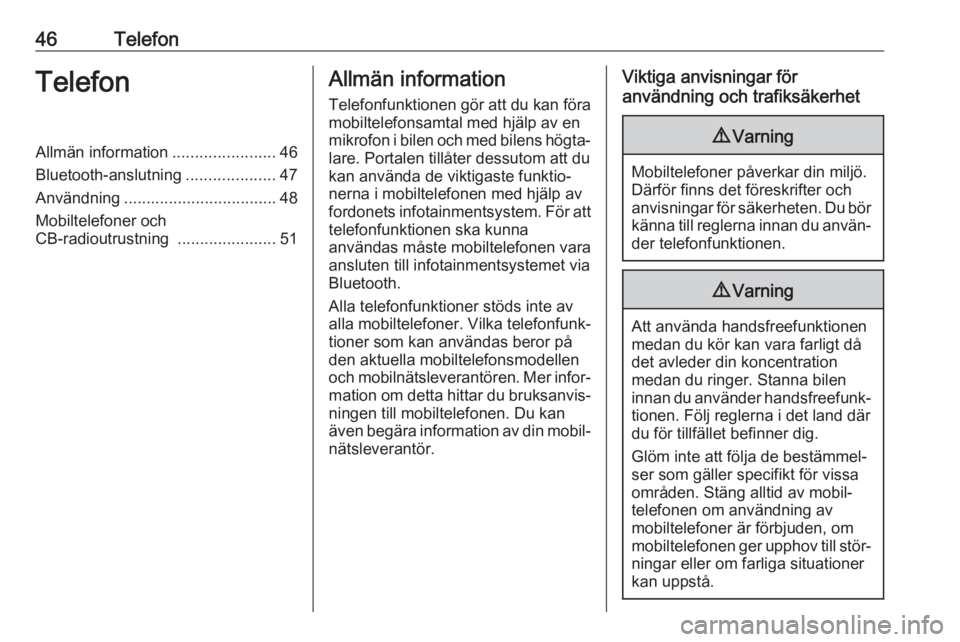
46TelefonTelefonAllmän information.......................46
Bluetooth-anslutning ....................47
Användning .................................. 48
Mobiltelefoner och
CB-radioutrustning ......................51Allmän information
Telefonfunktionen gör att du kan föra
mobiltelefonsamtal med hjälp av en mikrofon i bilen och med bilens högta‐
lare. Portalen tillåter dessutom att du
kan använda de viktigaste funktio‐
nerna i mobiltelefonen med hjälp av
fordonets infotainmentsystem. För att telefonfunktionen ska kunna
användas måste mobiltelefonen vara
ansluten till infotainmentsystemet via
Bluetooth.
Alla telefonfunktioner stöds inte av
alla mobiltelefoner. Vilka telefonfunk‐
tioner som kan användas beror på
den aktuella mobiltelefonsmodellen
och mobilnätsleverantören. Mer infor‐
mation om detta hittar du bruksanvis‐
ningen till mobiltelefonen. Du kan
även begära information av din mobil‐ nätsleverantör.Viktiga anvisningar för
användning och trafiksäkerhet9 Varning
Mobiltelefoner påverkar din miljö.
Därför finns det föreskrifter och
anvisningar för säkerheten. Du bör känna till reglerna innan du använ‐ der telefonfunktionen.
9 Varning
Att använda handsfreefunktionen
medan du kör kan vara farligt då
det avleder din koncentration
medan du ringer. Stanna bilen
innan du använder handsfreefunk‐ tionen. Följ reglerna i det land där
du för tillfället befinner dig.
Glöm inte att följa de bestämmel‐
ser som gäller specifikt för vissa
områden. Stäng alltid av mobil‐
telefonen om användning av
mobiltelefoner är förbjuden, om
mobiltelefonen ger upphov till stör‐
ningar eller om farliga situationer
kan uppstå.
Page 47 of 101
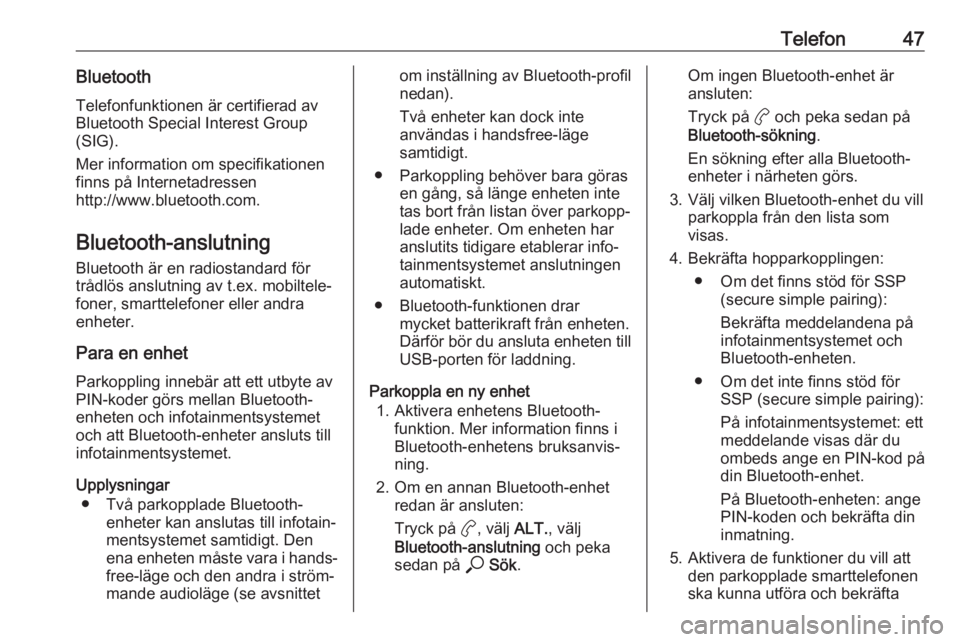
Telefon47BluetoothTelefonfunktionen är certifierad av
Bluetooth Special Interest Group
(SIG).
Mer information om specifikationen
finns på Internetadressen
http://www.bluetooth.com.
Bluetooth-anslutning Bluetooth är en radiostandard för
trådlös anslutning av t.ex. mobiltele‐
foner, smarttelefoner eller andra
enheter.
Para en enhet Parkoppling innebär att ett utbyte av
PIN-koder görs mellan Bluetooth-
enheten och infotainmentsystemet
och att Bluetooth-enheter ansluts till
infotainmentsystemet.
Upplysningar ● Två parkopplade Bluetooth- enheter kan anslutas till infotain‐
mentsystemet samtidigt. Den
ena enheten måste vara i hands‐ free-läge och den andra i ström‐
mande audioläge (se avsnittetom inställning av Bluetooth-profil
nedan).
Två enheter kan dock inte
användas i handsfree-läge
samtidigt.
● Parkoppling behöver bara göras en gång, så länge enheten inte
tas bort från listan över parkopp‐
lade enheter. Om enheten har
anslutits tidigare etablerar info‐
tainmentsystemet anslutningen
automatiskt.
● Bluetooth-funktionen drar mycket batterikraft från enheten.
Därför bör du ansluta enheten till
USB-porten för laddning.
Parkoppla en ny enhet 1. Aktivera enhetens Bluetooth- funktion. Mer information finns i
Bluetooth-enhetens bruksanvis‐
ning.
2. Om en annan Bluetooth-enhet redan är ansluten:
Tryck på a, välj ALT., välj
Bluetooth-anslutning och peka
sedan på * Sök .Om ingen Bluetooth-enhet är
ansluten:
Tryck på a och peka sedan på
Bluetooth-sökning .
En sökning efter alla Bluetooth-
enheter i närheten görs.
3. Välj vilken Bluetooth-enhet du vill parkoppla från den lista som
visas.
4. Bekräfta hopparkopplingen: ● Om det finns stöd för SSP (secure simple pairing):
Bekräfta meddelandena på
infotainmentsystemet och Bluetooth-enheten.
● Om det inte finns stöd för SSP (secure simple pairing):
På infotainmentsystemet: ett
meddelande visas där du
ombeds ange en PIN-kod på
din Bluetooth-enhet.
På Bluetooth-enheten: ange
PIN-koden och bekräfta din
inmatning.
5. Aktivera de funktioner du vill att den parkopplade smarttelefonen
ska kunna utföra och bekräfta